**MÓDULO**
Gestão de Manutenção.**CAMINHO PADRÃO**
Menu Configurações -> Empresa**INCLUSÃO**
Para cadastrar uma empresa, siga os passos: 1. Siga o caminho padrão; 2. Clique em "Adicionar"; 3. Preencha os campos obrigatórios (em negrito) e os complementares para realizar o cadastro; 4. Após preencher, clique em "Salvar". [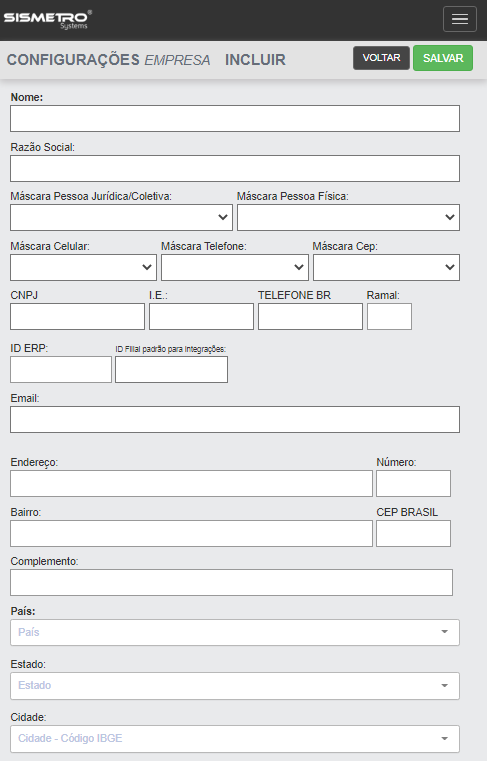](https://doc.sismetro.com/uploads/images/gallery/2022-11/o0AYN6laB8xgbbzQ-2022-11-22-15-45-46-empresa-visualizar.png)*Tela de cadastro de empresa* Caso necessário, consulte a tabela abaixo que simplifica alguns campos:| **Campo** | **Opções** |
| Máscara Pessoa Jurídica/Coletiva | CNPJ ou NIF COLETIVA |
| Máscara Pessoa Física | CPF ou NIF SINGULAR |
| ID ERP | 1 |
**ACRESCENTAR LOGOTIPO**
Para acrescentar logotipo à empresa ou editar informações: 1. Siga o caminho padrão; 2. Localize a empresa na listagem e clique sobre seu nome; 3. No canto direito da tela, clique em "ADD Logotipo"; [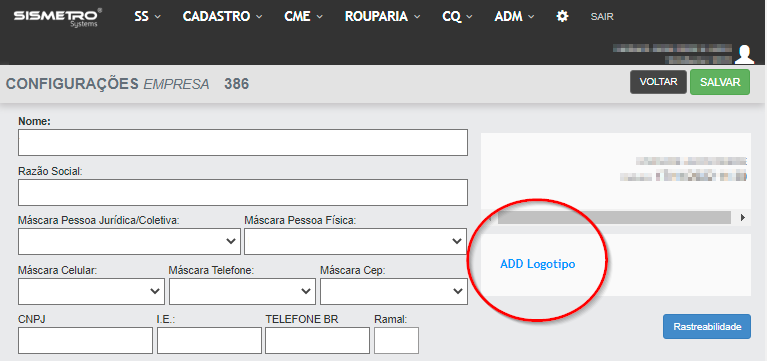](https://doc.sismetro.com/uploads/images/gallery/2022-11/fPJgQbrkgXyDYaDe-image.png) Em seguida, "selecionar" e "voltar". [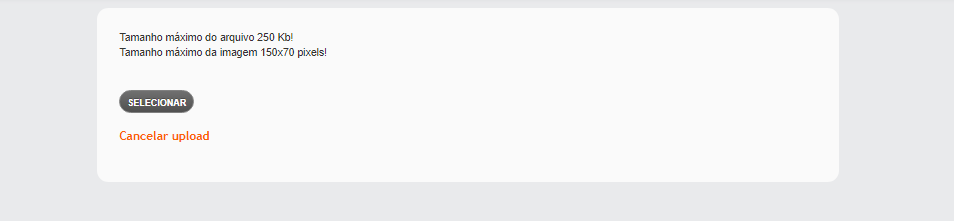](https://doc.sismetro.com/uploads/images/gallery/2022-11/ao0Cprdqz59yAOLK-image.png) O logotipo será exibido na impressão de SS, no cabeçalho da página. Para editar o logotipo, basta seguir os mesmos passos.**INATIVAR/ATIVAR**
Para inativar uma empresa: 1. Siga o caminho padrão e clique no ícone verde, no campo ação, no canto direito do cadastro. Quando um cadastro estiver inativo não estará disponível para utilização. Para ativar, siga os passos: 1. Utilize o filtro "Desativados"; 2. Clique no ícone cinza em formato "v", no campo ação, no canto direito do cadastro; 3. Clique em "Ok" e utilize o filtro "Ativos" para visualizar o cadastro restaurado.**EXCLUIR**
Para excluir uma empresa:**DÚVIDAS**
| **Dúvida** | **Solução** |
| É possível cadastrar mais de uma empresa na plataforma? | Sim, a plataforma permite mais de um cadastro de empresa simultaneamente. |
**MÓDULO**
Gestão de Manutenção.**CAMINHO PADRÃO**
Menu Configurações -> Filial**INCLUSÃO**
Para icluir uma filial, basta seguir os passos: 1. Siga o caminho padrão; 2. Clique em "Adicionar"; 3. Preencha os campos obrigatórios (em negrito) e os complementares para realizar o cadastro; 4. Após preencher, clique em "Salvar". [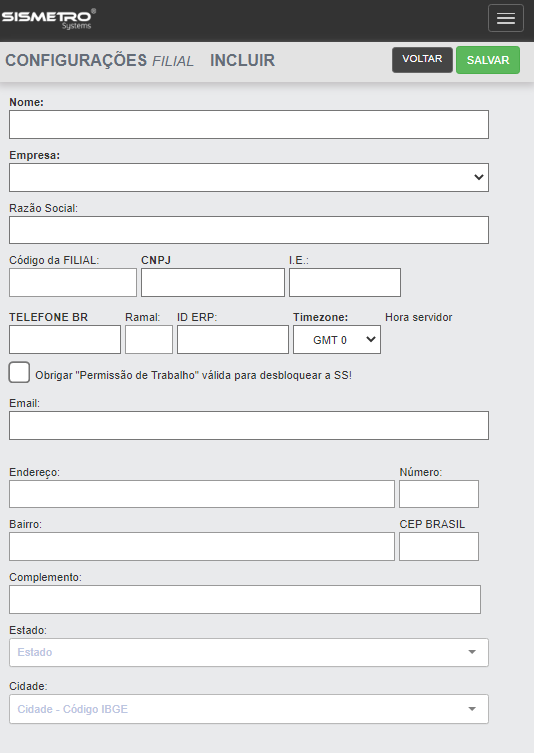](https://doc.sismetro.com/uploads/images/gallery/2022-11/QImao0g7oc9gipiH-image.png)*Tela de cadastro de filial* Caso necessário, consulte a tabela abaixo que simplifica alguns campos:| **Campo** | **Opções** |
| Código da Filial | Um código de controle interno, podendo conter letras ou números. |
| *Checkbox* "Permissão de Trabalho" válida para desbloquear a SS!" | Utiliza-se esse recurso quando a Filial atende Serviços em que é necessário uma permissão de trabalho para executar serviços em locais ou condições críticas como trabalho em altura, alta tensão, etc. |
| ID ERP | 1 |
**INATIVAR/ATIVAR**
**EXCLUIR/RESTAURAR**
Para excluir uma filial:**DÚVIDAS**
| **Dúvida** | **Solução** |
| É possível ter mais de uma filial cadastrada? | Sim, a plataforma permite mais de uma filial simultaneamente. |
| Posso mudar o nome da filial após o cadastro? | Sim. Todas alterações feitas ficarão documentadas no campo "rastreabilidade", localizado no final da página de "cadastro de patrimônio". |
| As SS abertas até o momento permanecerão no nome anterior? | Não. Todas as SS passarão a ter o novo nome da filial. |
| É necessário refazer algum cadastro, exemplo: patrimônio ou planos de serviço? | Não. Os patrimônios continuarão vinculados à filial. Os planos de serviço são vinculados por empresa, então, continuarão vinculados aos patrimônios, desde que a filial permaneça na mesma empresa. |